Краткое описание
Шаги входа в систему маршрутизатора Cisco, приведенные в этой статье, помогут вам получить доступ к вашему маршрутизатору Cisco и показать вам, как применить некоторые простые и эффективные изменения безопасности. Эти изменения значительно повышают безопасность вашего беспроводного маршрутизатора и домашней сети.
Но сначала давайте посмотрим, как войти в свой маршрутизатор Cisco.
Шаги входа в систему маршрутизатора Cisco
Шаги входа в систему маршрутизатора Cisco практически одинаковы, за исключением случаев IP и входа в систему по умолчанию в зависимости от модели или ISP, из которого вы его арендовали. Чтобы проиллюстрировать шаги входа в систему маршрутизатора, мы покажем вам, как войти в Cisco DPC3825.
Шаг 1: подключитесь к своей домашней сети
Подключите устройство, которое вы планируете использовать в своей сети, либо с помощью проводного или беспроводного соединения. Если возможно, лучше использовать проводное соединение по сетевому кабелю. Однако, если вы используете смартфон или планшет для подключения, вы можете использовать свой Wi -Fi.
Обратите внимание, что вы можете выйти из маршрутизатора при изменении некоторых настроек, таких как пароль Wi -Fi или пароль администратора маршрутизатора.
Шаг 2: Запустите браузер, установленный на вашем устройстве
Любой браузер, установленный на вашем устройстве, поможет вам войти в ваш маршрутизатор Cisco.
Шаг 3: Тип 192.168.0.1 в баре URL
Введите маршрутизатор Cisco по умолчанию IP 192.18.0.1 в панели URL -адреса браузеров и нажмите кнопку Enter на клавиатуре или нажмите на экран. Если IP -адрес маршрутизатора верен, вас попросят ввести имя пользователя и пароль. Однако, если 192.168.0.1 не является IP -адресом маршрутизатора, вы можете найти его, следуя этому руководству .
Шаг 4: Введите имя пользователя и пароль Cisco по умолчанию
Попробуйте оставить поля имени пользователя и пароля пустыми и нажмите «Вход».
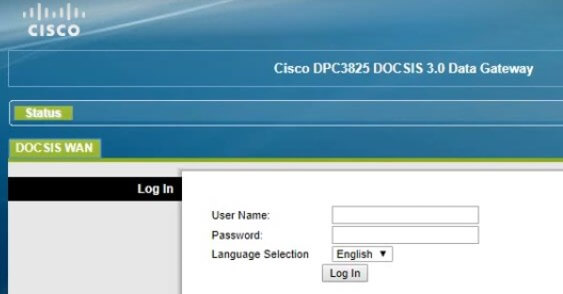
В случае, если маршрутная панель администратора не появится, попробуйте еще раз со следующими деталями входа в систему:
- Имя пользователя: Cusadmin
- Пароль: пароль
Имя пользователя и пароль чувствительны к корпусу, поэтому будьте осторожны, когда вы их печатаете.
Шаг 5: Нажмите «Войти»
После того, как вы нажмете кнопку входа в систему, вы будете перенаправлены на приборную панель администратора маршрутизатора Cisco. Там вы можете легко настроить настройки маршрутизатора.
Теперь пришло время внести некоторые изменения, которые защитят нашу маршрутизатор и беспроводную домашнюю сеть. Итак, давайте начнем!
Основные изменения безопасности маршрутизатора Cisco
Изменения, которые вы можете внести, и это увеличит безопасность маршрутизатора:
- Изменение пароля WiFi
- Изменение имени пользователя и пароля маршрутизатора по умолчанию
Просто этих изменений, как правило, достаточно, чтобы сделать кому -либо довольно трудно получить доступ к вашей сети.
Как изменить пароль Cisco Router Wi -Fi
Чтобы изменить пароль Wi -Fi, выполните эти шаги после входа в свой маршрутизатор Cisco.
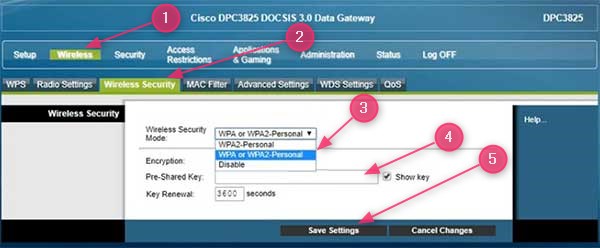
- Нажмите на беспроводную кнопку в верхнем меню.
- Затем выберите беспроводную безопасность во вторичном меню.
- В раскрывающемся списке беспроводного режима безопасности выберите WPA2 Personal .
- Введите свой новый пароль WiFi в поле Pre-Shared Key .
- Нажмите кнопку «Сохранить настройки» в нижней части страницы.
Важно: всегда создайте сильный пароль Wi -Fi. Попробуйте сделать 8-12 символов длинной комбинации капитала и небольших букв, чисел и специальных символов.
Как изменить имя пользователя и пароль Cisco Router Admin
Когда мы пытались войти в наш маршрутизатор Cisco на шаге 4, нам нужно было ввести имя пользователя администратора маршрутизатора по умолчанию - Cusadmin и пароль - пароль .
Тем не менее, любой, кто подключен к вашей сети, может получить доступ к настройкам маршрутизатора и изменить их без вашего разрешения. Это может оказать негативное влияние на безопасность и производительность вашей домашней сети, поэтому мы рекомендуем вам также изменить пароль администратора маршрутизатора.
После того, как вы успешно вошли в свой маршрутизатор, выполните эти шаги:
- Нажмите кнопку «Администрирование» в верхнем меню.
- Затем выберите «Управление» во вторичном меню.
- В текущем поле «Имя пользователя» введите новое имя пользователя Admin.
- В изменении пароля на поле введите свой новый пароль администратора.
- В поле «Повторное внедрение нового пароля» введите новый пароль снова.
- Отключить удаленное управление.
- Нажмите кнопку «Сохранить настройки» в нижней части страницы.
ВАЖНО: Обязательно сохраните новые подробности входа в систему администратора где -то в безопасности. Если вы забудете их, вам нужно будет сбросить свой маршрутизатор Cisco в настройки по умолчанию заводских по умолчанию .
Cisco Router Login - Последние слова
Мы надеемся, что вы успешно завершили шаги входа в систему маршрутизатора Cisco и также изменили пароль Wi -Fi. Не стесняйтесь вносить дополнительные изменения, если вы хотите или просто посмотрите на настройки и все, что вы можете изменить позже.
Пожалуйста, сделайте заметки об изменениях, которые вы вносите, или сначала сделайте резервную копию настройки маршрутизатора, если вам нужно что -то исправить.
